Win7中快捷键切换输入法没用了,切换输入法的快捷键失效怎么办
时间:2023-05-22作者:admin
在生活办公时,如果工作或者聊天到一半发现输入法失效了怎么办?这个问天会严重的影响我们的生活和工作。
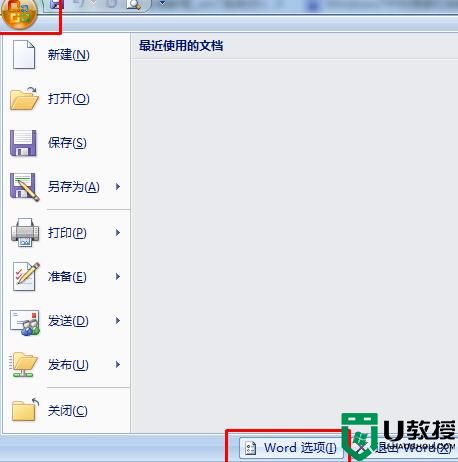
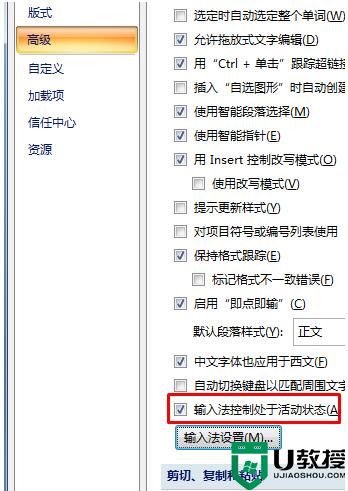
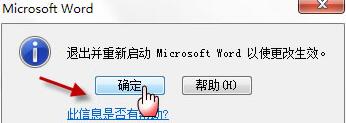
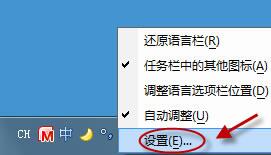
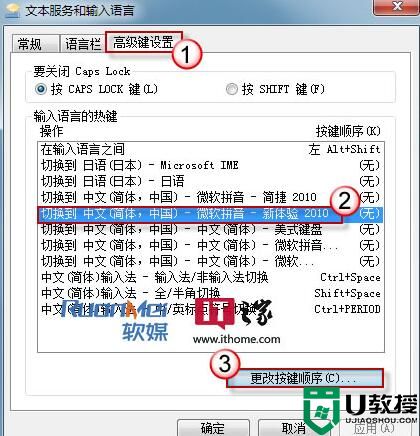
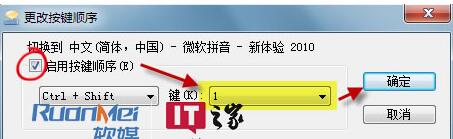
一、首先我们来看看工作的时候是不是word本身除了问题
我们以经典的word为例子
点击“左上角office软件图标----选择word选项-”:
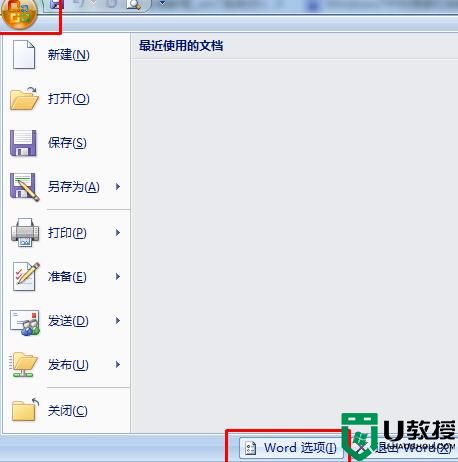
在“选项”窗口,单击“高级”,然后从右侧细节窗口找到“输入法控制处于活动状态”,将其勾选。
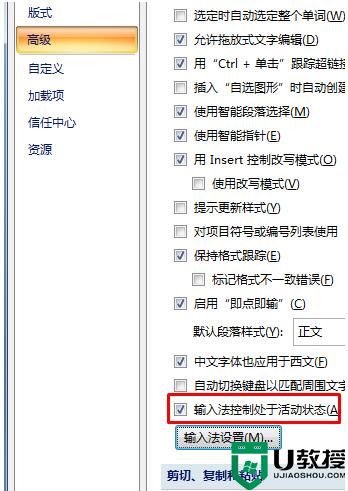
重启 Word,察看一下问题是否解决。
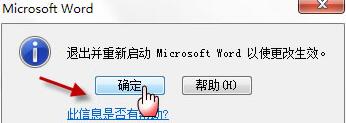
二、如果不仅 Word 中输入法切换失效,在其它应用(如记事本)中也照样无法切换。或者某些软件自带的快捷键和系统默认的输入法切换快捷键有冲突,我们可以更改一下系统的默认设置。具体如下:
右击语言栏,选择“设置”。
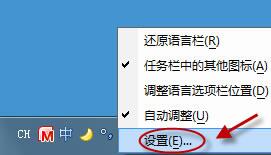
弹出“文本服务和输入语言”窗口后,切换到“高级键设置”选项卡。选中一项操作(如语言切换或全半角切换),然后单击“更改按键顺序”按钮进入自定义窗口。
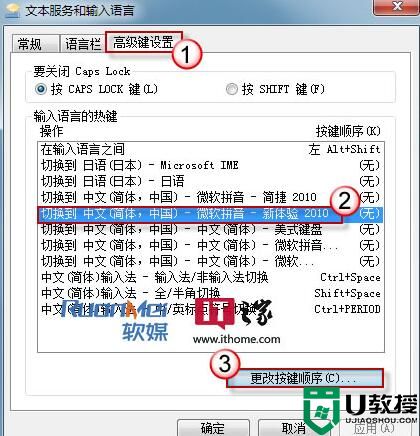
根据自己的使用习惯定义一组快捷键,并保存设置。
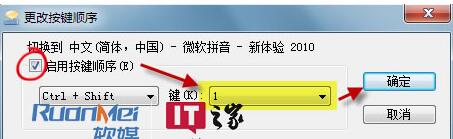
如果以上方法还不能解决,小编就建议重启一下系统,然后把已有输入软件全部卸载,挑对自己有用的重新安装回去即可





